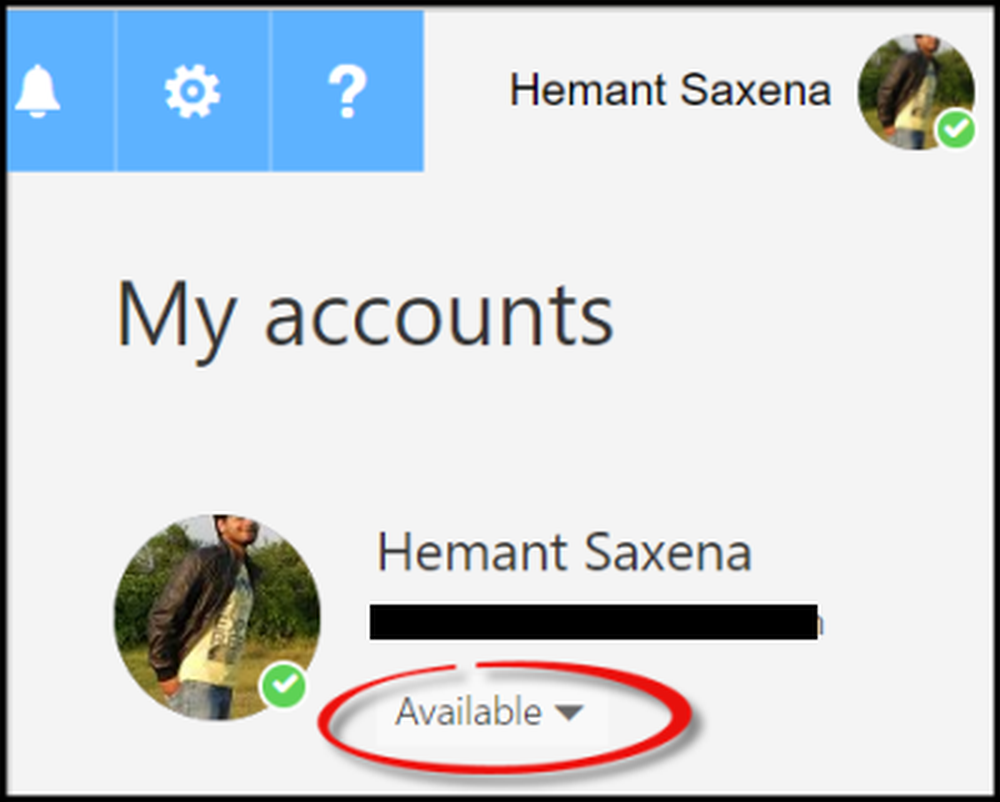Fix Outlook För många meddelanden skickade fel

Många webbanvändare föredrar att använda Microsoft Outlook e-postklient istället för andra erbjudanden, och det är bra. Det är lätt att använda, gränssnittet är enkelt, och det har många kraftfulla funktioner som förbättrar upplevelsen. Det kan dock komma en stund när du använder Outlook där du kommer att stöta på ett fel som säger "Kan inte skicka - För många meddelanden skickade."Kom ihåg att vi pratar om Outlook-e-postklienten som levereras med Microsoft Office och inte webbversionen.

För många meddelanden skickade fel i Outlook
Kommer Outlook att skicka dubbletter eller flera kopior av e-postmeddelanden? Får du "Felmeddelanden skickat för många meddelanden", med felkod 502, etc? Felet är ett stort problem eftersom det kan göra det omöjligt för användarna att skicka e-post till sina viktiga kontakter. Frågan är då vad ska göras för att ställa saker rätt? Tja, det finns flera alternativ, och vi ska prata med dem.
1] Inaktivera Utgående server kräver autentisering
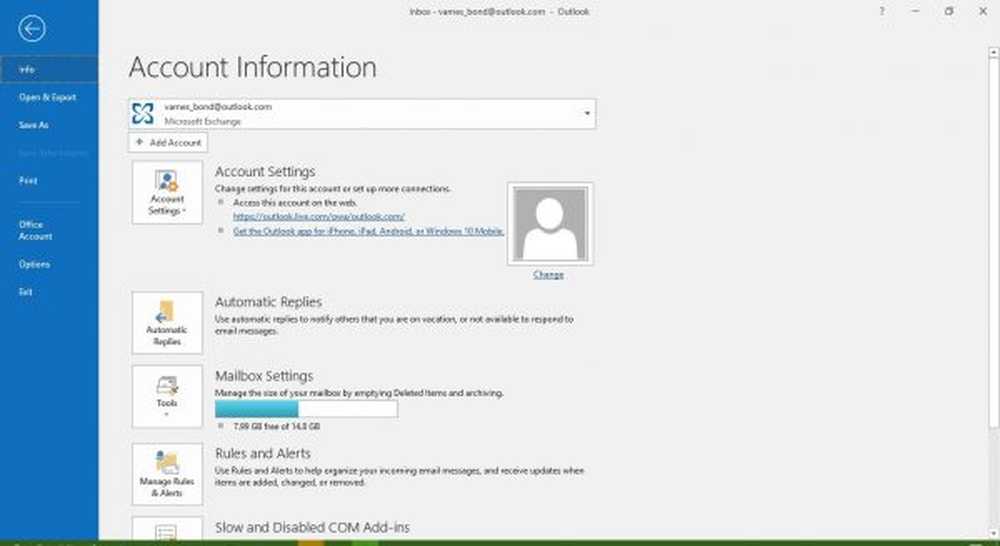
Gå till Fil, gör sedan flytten till Kontoinställningar> Välj ditt e-postkonto> Klick Byta.
Klicka sedan på Fler inställningar och öppna Utgående server fliken> Avmarkera Utgående server kräver autentisering.
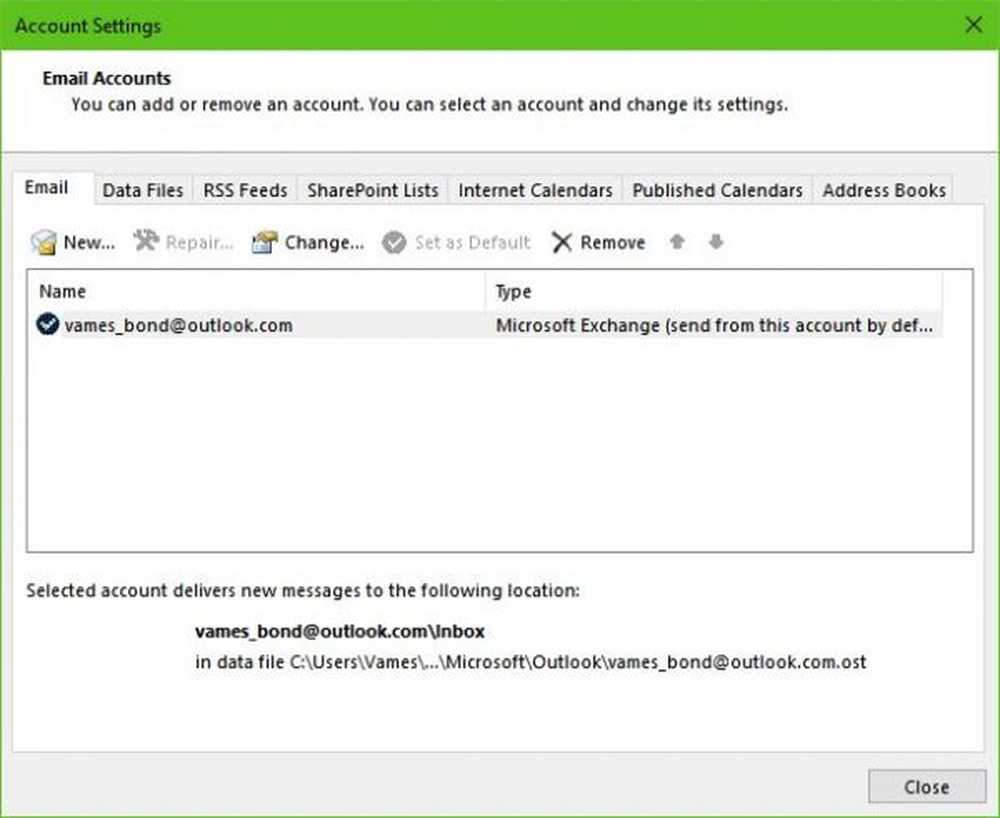
2] Kontrollera DHCP-inställningarna
Om du fortsätter kanske du vill kontrollera dina DHCP-inställningar. Tänk på att DHCP betyder Dynamisk värdkonfigurationsprotokoll, och det är ett av de många standardnätverksprotokollen.
Det är säkert en pålitlig, men ibland fungerar det inte som det borde, därför är det alltid en bra idé att kontrollera inställningarna.
3] Starta Outlook i Säkert läge
Det kan vara ett underliggande problem med Outlook som vi inte vet om. Det vore därför meningsfullt att starta programmet i Säkert läge för att isolera vad som orsakar att alltför många meddelanden skickades fel.
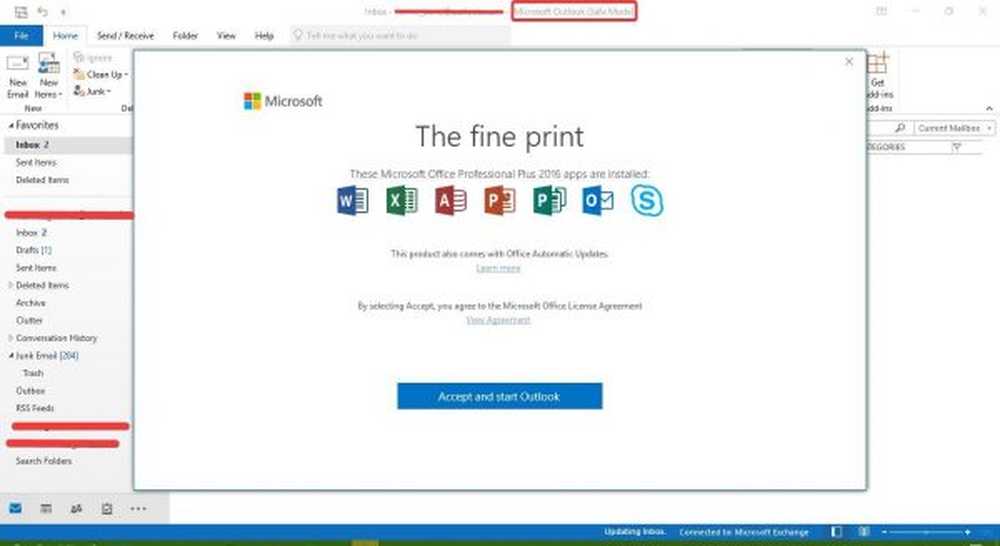
tryck på Windows-tangent + R att starta Springa dialogrutan, skriv sedan i rutan Outlook / säker, slå sedan på Stiga på tangent på tangentbordet. Alternativt kan du helt enkelt klicka på OK-knappen.
Slutligen klickar du på ok knappen när det nya fönstret visas.
Nu ser du om du fortfarande får felet.
4] Ta bort och skapa e-postkontot igen
Klicka på alternativet som säger Fil i Outlook, välj sedan Kontoinställningar. Ett nytt fönster ska komma upp och du ska nu se din e-postadress. Markera den och klicka sedan på Ta bort.
Slutligen starta om Outlook och följ instruktionerna som ska hjälpa dig att konfigurera ditt e-postkonto igen. När det är klart kommer felet troligen att försvinna.
5] Använd Outlook på webben
Skulle allt ovan misslyckas, skulle vi vilja rekommendera att använda Outlook på webben eller Mail-appen. Vi måste påpeka att appen inte är lika kraftfull, men det är tillräckligt bra för att skicka och ta emot e-postmeddelanden.
Hoppas något hjälper!